win7系统浏览器主页如何设置 系统浏览器主页设置方法介绍
来源:www.uzhuangji.cn 发布时间:2021-10-27 13:15
最近有位win7系统用户在使用电脑浏览器的时候,发现自己的浏览器每次打开都不是自己设置的主页,用户尝试了很多次,可是结果还是一样,那么win7系统浏览器主页如何设置呢?今天u装机u盘启动盘为大家分享系统浏览器主页设置方法介绍。
浏览器设置主页操作方法:
1、打开浏览器,点击”工具“菜单中的”Internet选项“菜单项。如图所示:
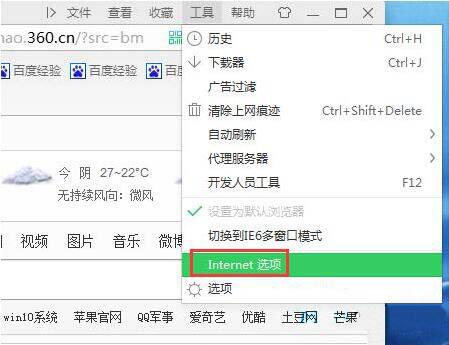
2、在打开的”Internet选项“窗口中切换至”常规“选项卡,然后在主页栏的输入框中输入主页地址,如”http://jingyan.baidu.com“,并按回车键,最后点击“确定”完成设置。如图所示:
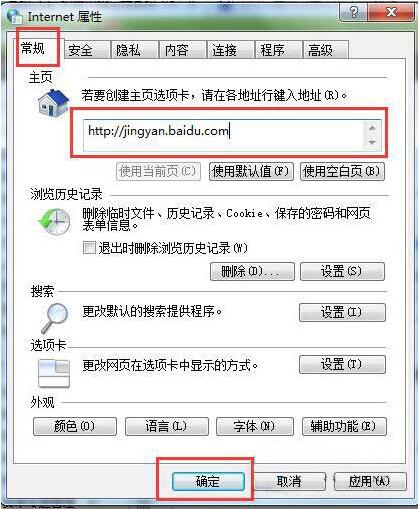
3、当然,最新版本的IE9和搜狗等浏览器也支持设置多个主页,在主页输入框中连续输入多个主页地址,每输入完成一个地址后,按回车键结束。如图所示:
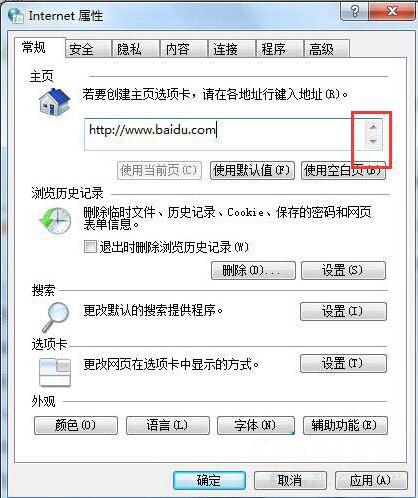
4、重新打开浏览器,就会发现当前窗口中打开了新设置的主页。如图所示:
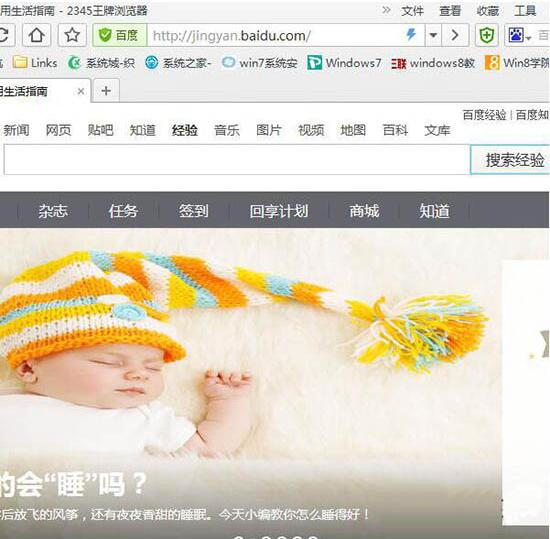
5、当然,在任何时候,我们也可以通过点击工具栏中的“主页”按钮来打开主页页面。如图所示:
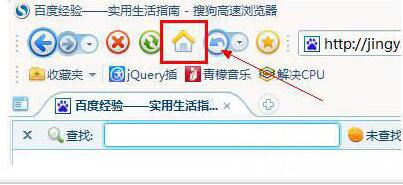
关于win7系统浏览器主页设置方法就为小伙伴们详细介绍到这边了,如果用户们不知道如何设置主页,可以根据以上方法步骤进行操作哦,希望本篇教程对大家有所帮助,更多精彩教程请关注u装机官方网站。
推荐阅读
"Windows11系统可以退出dev版本吗"
- win11退回win10电脑你的文件还在吗 2021-10-25
- win11系统怎么修复 win11系统修复方法介绍 2021-10-24
- win7系统如何打开画图工具 系统打开画图工具操作教程分享 2021-10-24
- win11系统无限重启怎么办 win11系统无限重启解决教程 2021-10-22
win7系统无法启动屏保功能怎么办 系统无法启动屏保功能解决方法
- 电脑黑屏怎么办 电脑黑屏怎么处理 2021-10-20
- win11常见问题 装win11碰到的问题怎么解决 2021-10-20
- win11系统怎么设置休眠时间 win11系统设置休眠时间操作教程 2021-10-20
- win11系统怎么关机 win11系统关机方法介绍 2021-10-18
u装机下载
更多-
 u装机怎样一键制作u盘启动盘
u装机怎样一键制作u盘启动盘软件大小:358 MB
-
 u装机超级u盘启动制作工具UEFI版7.3下载
u装机超级u盘启动制作工具UEFI版7.3下载软件大小:490 MB
-
 u装机一键u盘装ghost XP系统详细图文教程
u装机一键u盘装ghost XP系统详细图文教程软件大小:358 MB
-
 u装机装机工具在线安装工具下载
u装机装机工具在线安装工具下载软件大小:3.03 MB









